2025 مؤلف: Leah Sherlock | [email protected]. آخر تعديل: 2025-01-24 17:47:06
تأطير الصورة ، وفصلها عن الخلفية أمر تقليدي لتصميم اللوحات ، وللنشر ، و - مع ظهور تكنولوجيا الكمبيوتر - في تصميم الويب. يتم إدخال قماش اللوحة في الإطار ليس فقط لتقويته ، ولكن أيضًا لأغراض الديكور - لإكتماله ، ولجعل هندسة القماش أكثر تحديدًا. غالبًا ما يشكل لون الإطار ووجود جزء ممر كليًا واحدًا مع الصورة ، ويعتمد عرض العمل وإدراكه إلى حد كبير عليها. عند إعداد الصور للطباعة أو النشر على الإنترنت ، غالبًا ما يكون من الضروري أيضًا تأطيرها ، ويكون من الأكثر فاعلية عدم استخدام برامج تحرير النصوص (على سبيل المثال ، Word) ، ولكن استخدام برامج تحرير النصوص ، على وجه الخصوص ، Photoshop. موضوع هذه المقالة كيفية عمل إطار في الفوتوشوب

تأطير الصورة بأكملها
أسهل وأسرع طريقة لإنشاء إطار في Photoshop هي تغيير حجم اللوحة القماشية. إنه مناسب إذا كنت تريد عمل لون واحد وحد بسيط حول الصورة بأكملها.

افتح الملف في البرنامج ، في قائمة "صورة" ، ابحث عن عنصر "حجم القماش" وانقر فوقه. في النافذة التي تفتح ، ستتاح لك الفرصة لتقليل أو زيادة حجم منطقة الملف عن طريق اقتصاص أو إضافة وحدات بكسل جديدة. إذا أدخلت أرقامًا موجبة في حقلي "الطول" و "العرض" ، فسيتم تكبير اللوحة القماشية ، وإذا كانت سالبة ، فسيتم تصغيرها. لإنشاء إطار ، تحتاج إلى كتابة أرقام موجبة. أدناه ، في حقل "الموقع" ، يجب الإشارة بالضبط إلى المكان الذي سيتم فيه تكبير اللوحة القماشية: من جميع الجوانب أو من ثلاثة فقط. للقيام بذلك ، حدد المربع المناسب.
أدناه تحتاج إلى تحديد لون الإطار المستقبلي وتأكيد الإجراء.
بتكرار هذه العملية عدة مرات وتغيير لون المنطقة الجديدة من القماش ، يمكنك إنشاء إطارات متعددة الألوان.

إطار داخلي مع تأثيرات
ميزة الطريقة الموضحة أعلاه هي بساطتها ، والعيب هو أنه من المستحيل تعديل أو تغيير مثل هذا الإطار. بالإضافة إلى أنه يزيد من مساحة الصورة. إذا كنت ترغب في إنشاء إطار أكثر تشويقًا وقابلية للتخصيص ، فيمكنك استخدام تأثيرات الطبقة.
قبل إنشاء إطار في Photoshop بهذه الطريقة ، تحتاج إلى تكرار الطبقة. افتح الملف ، حدد "طبقة مكررة" من قائمة "الطبقات". لن تكون هناك تغييرات خارجية على الملف ، ولكن ستظهر طبقة جديدة في نافذة الطبقات ، مثل وضع صورتين متطابقتين فوق بعضهما البعض. الفرق بين الطبقة الجديدة والأصلية هو أنيسمح لك بالعمل مع التأثيرات.

يمكنك إنشاء إطار للصورة في Photoshop ، على سبيل المثال ، باستخدام تأثيرات Stroke أو Inner Glow أو Inner Shadow. لتجربتها ، تحتاج إلى فتح نافذة "التأثيرات". الطريقة الأولى لفتحه هي من خلال القائمة الرئيسية (Layer - Layer Style - ثم يمكنك تحديد أي منها ، سيتم فتح نافذة عامة). الطريقة الثانية هي من خلال نافذة الطبقات. في الجزء السفلي من هذه النافذة تحتاج إلى العثور على زر "تأثيرات". يمكنك استخدام أي من التأثيرات ، الشيء الرئيسي هو تحديد خيار "الداخل" في كل مكان ، وإلا فلن ينعكس التأثير - بعد كل شيء ، ستكون جميع التأثيرات والإطارات "الخارجية" خارج اللوحة القماشية ولن تنعكس ببساطة
مثال على إنشاء إطار باستخدام التأثير
مثال على كيفية جعل إطار في Photoshop زخرفيًا وجذابًا هو استخدام تأثير التوهج. افتح الملف وقم بتكرار الطبقة. افتح نافذة Layer Effects. حدد علامة التبويب "التوهج الداخلي" ، وحدد خيار "معاينة" على اليمين - ثم تنعكس جميع التغييرات على الفور في الصورة المفتوحة. ثم يمكنك تجربة إعدادات الإطار. بادئ ذي بدء ، قم بتحريك شريط تمرير "الحجم" إلى اليمين حتى يصبح التوهج (الإطار) مرئيًا. بعد ذلك ، يمكنك اختيار لون التوهج ، وضبط التعتيم والنوع (من الأفضل أن تبدأ بـ "عادي") ، ودرجة التدرج ، وعادة ما يتم إنشاء مثل هذا الإطار عن طريق تعديل جميع الخيارات بشكل متكرر لتحقيق النتيجة التي تريدها لنرى.
إذا كنت تخطط للعودة إلى تحرير الإطار ، فيجب حفظ الملف فيبتنسيق يحفظ الطبقات - على سبيل المثال ، بتنسيق psd.
نسخ إطار تم إنشاؤه باستخدام التأثيرات
يستطيع "Photoshop" تذكر إعدادات الطبقة ، لذلك إذا كنت بحاجة إلى معالجة العديد من الصور وإنشاء نفس الإطارات للجميع ، فما عليك سوى فتح الملف وتحديد الطبقة التي تحتوي على التأثير ونسخ التأثير. يمكن العثور على هذا الأمر إما من خلال القائمة الرئيسية (Layers - Layer Style - Copy Layer Style) أو من خلال نافذة "Layers" (انقر بزر الماوس الأيمن على الطبقة وحدد الأمر المطلوب).
افتح الملف حيث تريد لصق الإطار الذي تم إنشاؤه بالفعل ، وقم بتكرار الطبقة - إما باستخدام القائمة الرئيسية أو باستخدام نافذة "الطبقات" - استخدم الأمر "لصق نمط الطبقة" لتطبيق التأثيرات المنسوخة.
تخزين الإطارات التي تم إنشاؤها لاستخدامها لاحقًا
يقوم العديد من المصممين بتخزين قوالب إطارات Photoshop في ملف ذو طبقات واحد يحتوي على صور ذات تأثيرات مختلفة. عن طريق نسخ أنماط الطبقة ، يمكنك تطبيق الإعدادات على طبقات الملفات الأخرى و - إذا لزم الأمر - تحريرها.
استخدام أداة الإطار
بشكل عام ، أداة "الإطار" في Photoshop ضرورية ، أولاً وقبل كل شيء ، من أجل الاقتصاص (قص جزء من الصورة) ، يمكن أن يكون استخدامها في إنشاء إطار زخرفي غير مباشر فقط - ستحتاج إليها إذا كنت بحاجة إلى تأطير جزء من صورة.
حدد أداة "الإطار" ، ضع الماوس على منطقة الصورة ، واضغط على زر الماوس الأيسر ، وارسم خطًا قطريًا ، ثم حرر الماوس. سيتم تمييز جزء الصورة. يمكن للمنطقة المختارةتحرير - زيادة وتقليل وتدوير (الماوس فوق جوانب المستطيل والسحب في الاتجاه المطلوب) والتحرك (ضع المؤشر داخل المنطقة المحددة ، واضغط على الزر الأيسر وحرك المنطقة). لتأكيد أمر القطع ، اضغط على مفتاح "Enter" أو انقر فوق علامة الاختيار في الزاوية اليمنى العليا من شريط الأدوات. لإلغاء الاقتصاص ، انقر فوق رمز الدائرة المشطوب.

يمكنك تطبيق أي تأثيرات على الجزء المقطوع من الملف.
إطارات دائرية
يمكن أيضًا إنشاء إطارات دائرية في Photoshop باستخدام التأثيرات ، ولكن لهذا تحتاج إلى قطع الجزء الدائري (البيضاوي) من الملف ووضعه على طبقة شفافة.
في نافذة "الطبقات" ، حدد الطبقة مع الصورة. في شريط الأدوات ، ابحث عن أداة "التحديد" ، واضغط على زر الماوس الأيسر ولا تتركه - ستفتح قائمة فرعية من خيارات التحديد. حدد التحديد البيضاوي. استخدم هذه الأداة لتحديد جزء الصورة الذي تريد تضمينه في إطار. انسخه (تحرير - نسخ) والصقه (تحرير - لصق). ستظهر طبقة جديدة في نافذة الطبقات. حذف أو تعطيل الطبقة الرئيسية. ترى الآن صورة دائرية (بيضاوية) على خلفية شفافة.

أنشئ إطارًا حول هذه الطبقة بتطبيق التأثيرات (في هذه الحالة ، لا يمكنك استخدام خيار "الداخل" فحسب ، بل أيضًا خيار "الخارج". قص الصورة باستخدام الاقتصاص ، وإزالة المنطقة الفارغة الزائدة.
إطارحول النص
لإنشاء إطار للنص في Photoshop ، تحتاج أيضًا إلى إنشاء طبقة جديدة محاطة بإطار و "وضعها" تحت النص.
يمكن أن تكون هذه الطبقة إما جزءًا من الصورة التي يوضع عليها النص ، أو طبقة جديدة مملوءة بلون معين (حدد منطقة من الصورة ، وأنشئ طبقة جديدة ، واملأها بـ أداة Fill أو Gradient ، قم بتطبيق التأثيرات عليها لإنشاء إطار).
يوفر "Photoshop" فرصًا رائعة لإنشاء إطارات قابلة للتحرير بدرجات متفاوتة من التعقيد ، من أجل تحقيق الأصالة ، تحتاج إلى تجربة الكثير وحفظ نتائج تجاربك الناجحة.
موصى به:
كيفية رسم تقاطع ثلاثي الأبعاد: إرشادات خطوة بخطوة
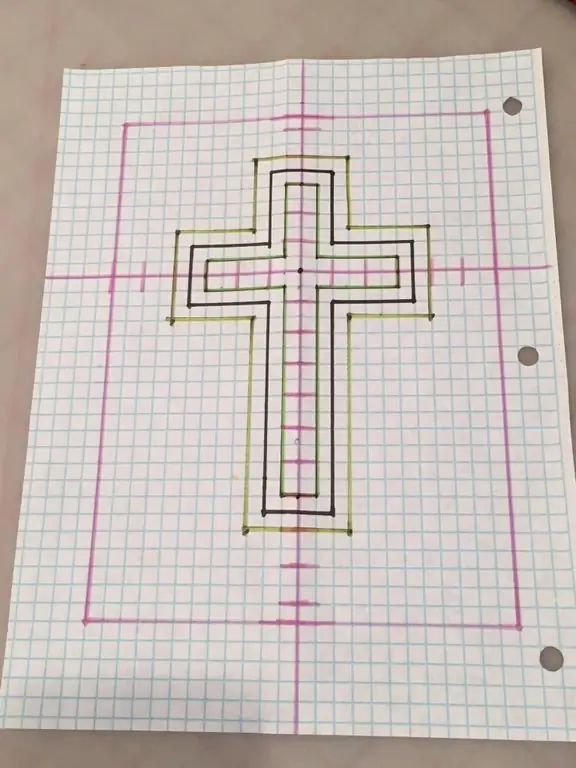
كيفية رسم تقاطع ثلاثي الأبعاد بواسطة الخلايا باستخدام تقنية خاصة. إنشاء صورة خطوة بخطوة وفقًا للقواعد. كيفية وضع النقاط ، وربط الكتل بالخطوط ، ورسم التفاصيل التي ستوفر تأثيرًا ثلاثي الأبعاد ، والطلاء فوق الصورة والتزيين بعناصر مختلفة
كيفية رسم وجه حزين بقلم رصاص: إرشادات خطوة بخطوة

رسم وجه بشري مهمة طويلة وصعبة ومضنية للغاية. الوجه الحزين صعب بشكل خاص ، لأن الحزن لا يجب أن يكون فقط على الشفاه ، ولكن أيضًا في العينين وحتى في ملامح الوجه ذاتها. ومع ذلك ، فإن الأمر يستحق بذل القليل من الجهد ، وسوف ترضيك النتيجة. لذلك ، كما قد تكون خمنت ، في هذه المقالة سنجيب على سؤال حول كيفية رسم وجه حزين بقلم رصاص خطوة بخطوة
كيفية رسم إطار حر
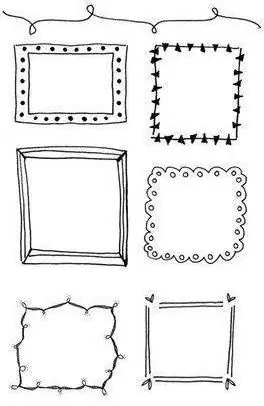
التفكير في كيفية تصميم صورة أو نص بشكل جميل؟ ضعها في إطار. بفضل هذا ، سيظهر الاكتمال البصري ، وسيلعب العمل بطريقة جديدة. كيفية رسم إطار بطرق مختلفة ، اقرأ أدناه
كيفية رسم كلب جالس بقلم رصاص خطوة بخطوة - وصف وتوصيات خطوة بخطوة
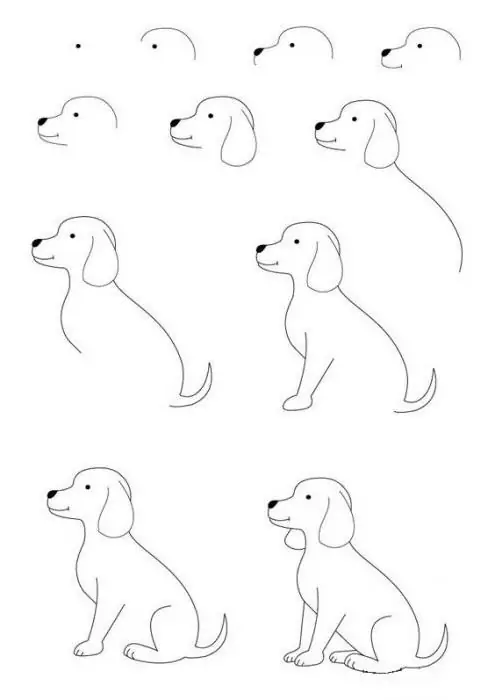
من خلال الإبداع يتعرف الأطفال على العالم من حولهم. لتتعلم وتتذكر ميزات كل حيوان ، عليك أن تتعلم كيفية تصويرها بشكل صحيح. يوجد أدناه تعليمات مفصلة حول كيفية رسم كلب جالس للأطفال والكبار
كيفية رسم لافتة طريق: وصف وتوصيات خطوة بخطوة

سلامة الأطفال هي الشغل الشاغل لجميع الآباء بمشاركة نفس الأطفال. إنهم بحاجة إلى التدريب. من الضروري أن ننقل إلى العقل الباطن ما هو الخطر وأين يمكن أن يختبئ على الطرق. تعد القدرة على التنقل في الطريق من أهم المهارات التي يجب أن يتعلمها الأطفال

